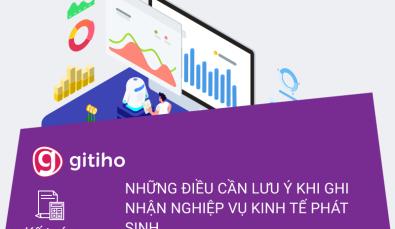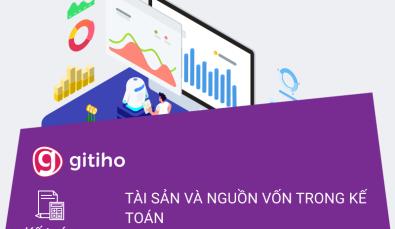Hướng dẫn các thao tác căn bản trong Power Query (Phần 3)
Power Pivot và Power Query là những bổ trợ (Add-in) của Excel cần thiết khi phải phân tích dữ liệu với số lượng lớn (triệu dòng) từ nhiều nguồn khác nhau. Những ai chuyên ngành kế toán tài chính hay những người thường xuyên với Excel sẽ cần phải trở nên quen thuộc với chức năng này. Và trong bài viết này, hãy cùng Gitiho tìm hiểu thêm về Power Query cụ thể là các thao tác căn bản trong công cụ này nhé.
Thay đổi nơi lưu trữ dữ liệu nguồn
Trong thực tế việc này rất dễ xảy ra, bởi bạn có thể cần gửi dữ liệu nguồn cho người khác, hoặc lưu dữ liệu nguồn tới 1 thư mục khác, hay đơn giản hơn là đổi tên 1 thư mục trong đường dẫn tới nơi lưu trữ dữ liệu nguồn. Bất kỳ thay đổi nào tới tên đường dẫn, bao gồm tên từng thư mục và tên của file dữ liệu nguồn đều khiến Power Query không thể tự động cập nhật lại nội dung trong file đó. Chính vì vậy bạn cần biết cách thay đổi, chỉ định lại đường dẫn tới file dữ liệu nguồn.
Để mô tả rõ hơn cho nội dung này, chúng ta hãy chuyển file dữ liệu nguồn (là file Access) sang 1 thư mục khác (có thể là Desktop)
Khi đó trong Power Query, nếu thực hiện lệnh làm mới lại dữ liệu (bằng cách bấm vào nút Refresh trên thanh công cụ) sẽ gặp lỗi:
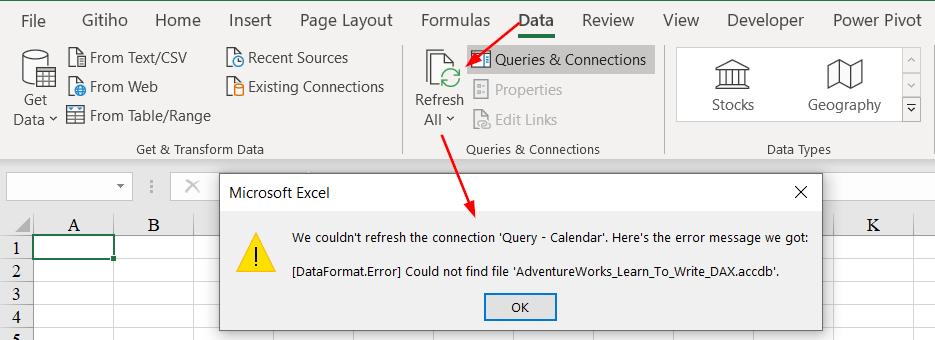
Các bước thay đổi đường dẫn tới dữ liệu nguồn (đã nạp vào Power Query)
Bước 1: Trong màn hình làm việc của Power Query (để mở màn hình này, bạn chọn 1 Query bất kỳ rồi bấm Edit) chọn thẻ File (1) > mục Options and Settings (2) > chọn Data source setting (3)

Bước 2: Cửa sổ Data source settings xuất hiện. Trong cửa sổ này bạn chọn nguồn cần thay đổi (ở đây chỉ có 1 nguồn nên chắc chắn sẽ chọn nguồn này. Trong thực tế có thể bạn sẽ có nhiều nguồn khác nhau, khi đó cần chọn nguồn cần thay đổi). Sau đó bấm vào nút Change Source
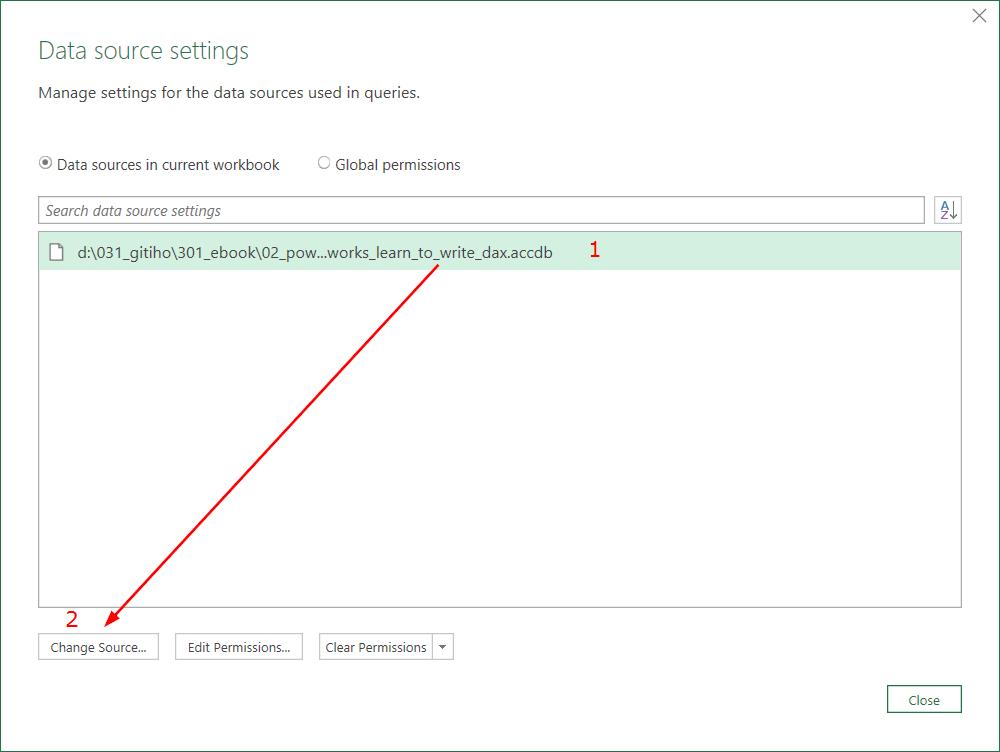
Bước 3: Xuất hiện cửa sổ Microsoft Access Database. Bạn bấm vào nút Browse để xác định lại đường dẫn tới dữ liệu nguồn.
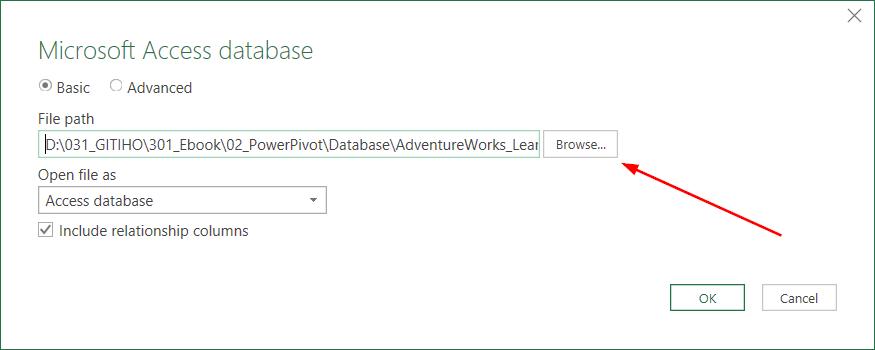
Bước 4: Chọn đúng tới đường dẫn nơi chứa file dữ liệu nguồn rồi bấm OK, tiếp tục đóng cửa sổ Data Souce Settings (ở bước 2)
Bước 5: Sau khi hoàn tất các bước trên, bấm Close & Load
Bước 6: Bạn có thể kiểm tra lại xem dữ liệu nguồn đã cập nhật chính xác chưa bằng cách bấm chọn Refresh all. Nếu không có thông báo lỗi tức là dữ liệu đã được cập nhật lại bình thường.
Vậy trong bài viết này bạn đã nắm thêm một chút kiến thức về Power Pivot rồi, cụ thể là Power Query và các thao tác cần thiết để thay đổi nơi lưu trữ dự liệu nguồn. Để tìm hiểu thêm về các kiến thức liên quan đến Power Pivot, bạn hãy truy cập trang gitiho.com nhé.
Hướng dẫn các thao tác căn bản trong Power Query (Phần 2):
https://blog.gitiho.com/wp-admin/post.php?post=45477&action=edit
Hướng dẫn về khái niệm Measure trong Power Pivot:
https://blog.gitiho.com/wp-admin/post.php?post=45500&action=edit
Thời đại công nghệ 4.0 đang dần đi vào cuộc sống đòi hỏi mọi người phải tự trang bị kiến thức tin học cho phù hợp để có thể bắt kịp nhưng thay đổi nhanh chóng này. Chẳng ai khác ngoài bạn hiểu mình cần trang bị thêm kiến thức gì. Hãy tìm hiểu ngay TẠI ĐÂY những khóa học hấp dẫn, có tính thực tế cao của Gitiho và đăng ký nhận tư vấn ngay hôm nay.
Có một khóa học có thể giúp kế toán mới:
- Hiểu về hệ thống kế toán, quy định kế toán, từ xây dựng sổ sách đến lập báo cáo thuế và tài chính.
- Thiết lập và thực hiện các giao dịch kế toán, từ Nhật ký chung đến bảng lương theo quy định mới, và bút toán kết chuyển.
- Thành thạo việc lên sổ kế toán, xử lý dữ liệu, và tạo tờ khai thuế, cũng như các kỹ năng làm việc trên phần mềm MISA và thực hiện thủ tục thành lập doanh nghiệp.
Hãy bấm Đăng ký và Học thử ngay bên dưới để trải nghiệm công việc của một Kế toán tổng hợp nha!
Khóa học kế toán tổng hợp: Toàn diện, thực tế Thực hành trên phần mềm kế toán MISA và Excel
G-BusinessGiấy chứng nhận Đăng ký doanh nghiệp số: 0109077145, cấp bởi Sở kế hoạch và đầu tư TP. Hà Nội
Giấy phép mạng xã hội số: 588, cấp bởi Bộ thông tin và truyền thông